پاک کردن ایمیل به طور تصادفی آسان است و هر زمان دیگر. اما می توان ایمیل هایی را که تصور می شود به خوبی از بین رفته اند ، بازیابی کرد. به عنوان مثال ، نامه های ایمیل حذف شده در Office 365 قابل بازیابی هستند ، به شرط آنکه شرایط خاصی را برآورده کنید.
روشهای شرح داده شده در زیر در صورت تلاش برای بازیابی نامه در لحظه حذف ، شانس بالاتری برای کار کردن وجود دارد. هر چه بیشتر منتظر بمانید ، احتمال کمتر وجود دارد.
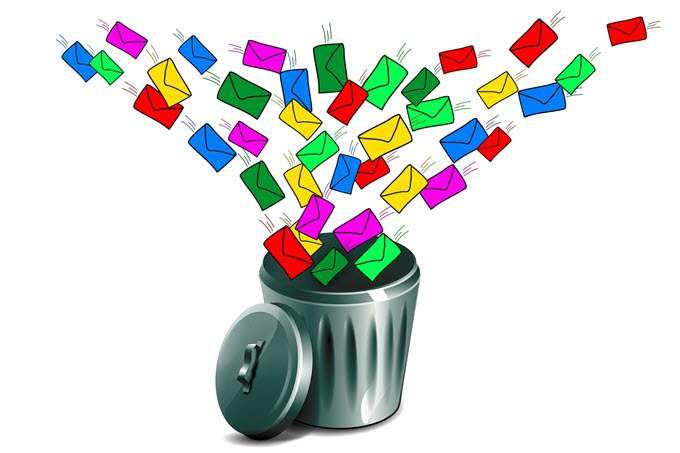
پوشه موارد حذف شده
اولین کاری که باید انجام دهید این است که بررسی کنید آیا ایمیل حذف شده در پوشه موارد حذف شدهشما است. در حالی که وارد Office 365 شده اید ، به برنامه Mailخود بروید. راه خود را به پوشه موارد حذف شده بروید و ایمیل را جستجو کنید.
در صورت یافتن ، بر روی ایمیل کلیک راست کرده و — با استفاده از عملکرد Move - یک مقصد را انتخاب کنید (مانند پوشه صندوق ورودی خود) تا بتواند آن را بازیابی کند.
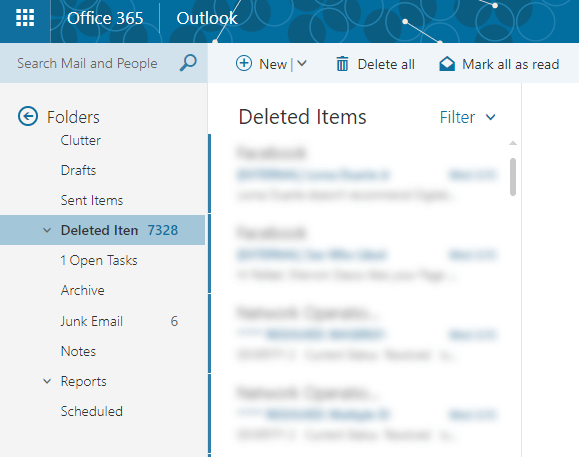
اگر ایمیلی که جستجو می کنید وجود ندارد ، می توانید <قوی>گزینه بازیابی موارد حذف شدهرا بازیابی کنید. روی پوشه حذف شده کلیک راست کرده و گزینه Recover Delected Items را انتخاب کنید.
در پنجره بازشو ، لیستی از ایمیلهایی که برای همیشه حذف شده اند نشان داده می شود. به دنبال ایمیل هدف باشید. در صورت یافتن ، بر روی آن راست کلیک کرده و بازیابیرا انتخاب کنید. همچنین می توانید چندین ایمیل را انتخاب کرده و همه آنها را یکجا بازیابی کنید.
In_content_1 همه: [300x250] / dfp: [640x360]->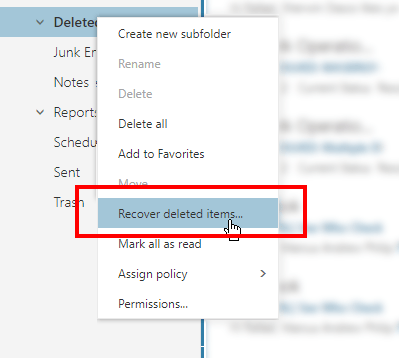
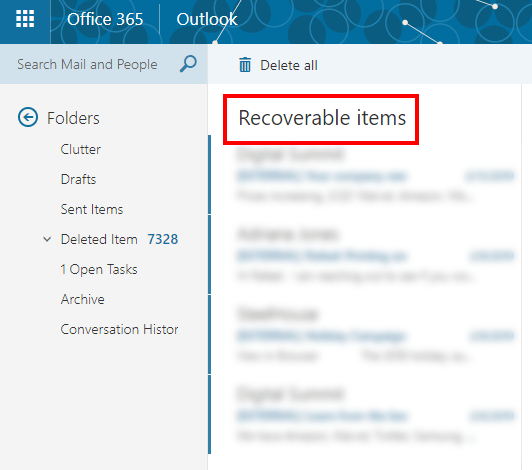
ایمیلهای بازیابی شده در پوشه صندوق ورودیظاهر می شوند.
بازیابی به عنوان سرپرست Office 365
سرپرست Office 365 گزینه دیگری برای بازیابی ایمیل های از دست رفته است. او می تواند این کار را در Exchange Online یا از طریق گزینه e -isco eDiscovery & Hold انجام دهد.
توجه داشته باشید که این روش فقط درصورتی انجام خواهد شد که ایمیلها به طور کامل از صندوق پستی حذف نشده باشند. آنها همچنان باید در پوشه موارد قابل بازیابیقرار گیرند.
به عنوان یک مدیر ، می توانید ایمیل های کاربران حذف شده را بازیابی کنید تا زمانی که هنوز هم ظرف 30 روز پس از فعال شدن حساب کاربری انجام شود.
به عنوان مدیر وارد Office 365 شوید. به پورتال سرور تبادل>مدیریت انطباق>eDiscovery و نگه داشتندر محل بروید.
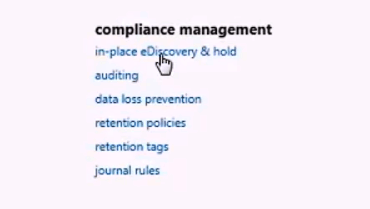
با این کار Exchange باز می شود مرکز مدیریت با کلیک بر روی نماد به علاوهاین امکان را به شما می دهد تا پارامترهایی را برای کمک به جستجوی ایمیل اضافه کنید. می توانید با نام جستجو کنید ، کلمات کلیدی اضافه کنید ، تاریخ ایمیل ، گیرندگان ایمیل و موارد دیگر را تعیین کنید.
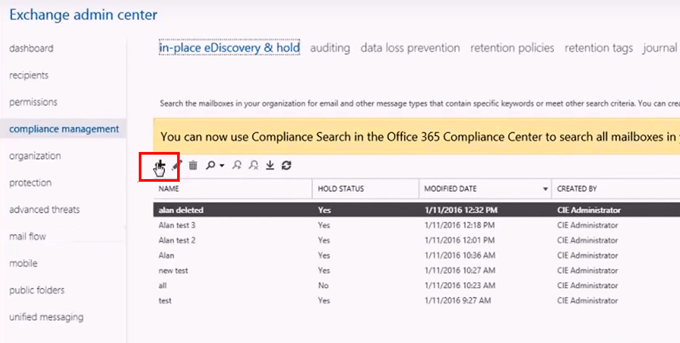
پس از اتمام کار ، روی <قوی کلیک کنید >پایان. با این کار جستجوی ایمیل حذف شده شروع می شود.
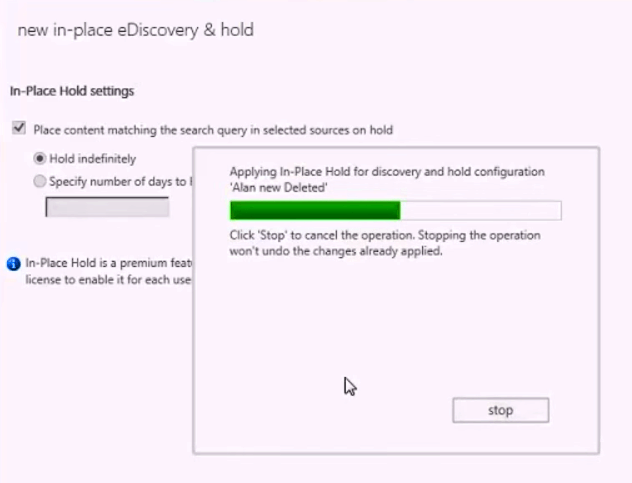
پس از انجام Office 365 با پردازش ، نتایج خود را نشان می دهد. هر ورودی را بررسی کنید و با کلیک کردن بر روی نتایج جستجوی پیش نمایش، ایمیل های مورد نظر خود را پیدا کنید.
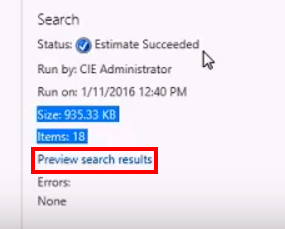
وقتی ایمیل را پیدا کردید ، روی دکمه صادرات کلیک کنید و یک مقصد را انتخاب کنید. مورد انتخاب شده بعنوان پرونده PST صادر می شود.
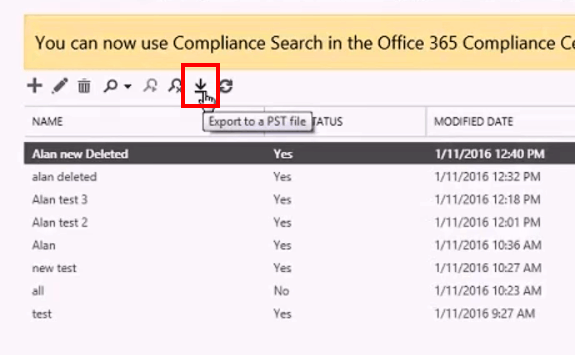
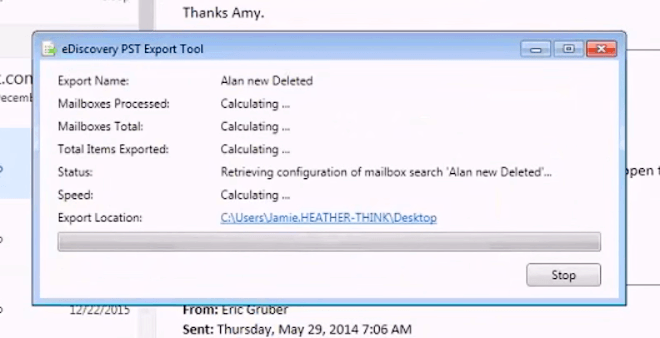
پس از اتمام صادرات ، پرونده صادر شده را باز کنید تا محتوای آن را مشاهده کنید و ایمیل های از دست رفته را بازیابی کنید.
راه حل های شخص ثالث
راه حل های Office 365 داخلی اساسی هستند و محدودیت های خود را از دست می دهند. شما محدود به یک محدوده زمانی (بین 14 تا 30 روز) هستید. همچنین ، ایمیلهایی که از پوشه آیتم های قابل بازیابی پاک شده اند ، دیگر نمی توانند دوباره به پوشه Inbox منتقل شوند.
به همین دلیل است که برخی از کاربران با استفاده از راه حل های بازگرداندن ایمیل شخص ثالث به پایان می رسند. اگر در پایان این مسیر هستید ، باید افراط کنید. بارگیری برنامه های تأیید نشده از طریق اینترنت می تواند به رایانه شما آسیب برساند.
اطمینان حاصل کنید که فقط از منابع معتبر بارگیری شده است.